인스타그램 Vanish 모드 스크린샷: 5가지 팁과 알아두면 좋은 정보
인스타그램 사라지는 메시지와 사진을 위해 만들어진 것이 바로 인스타그램 사라지는 모드입니다. 하지만 완전히 사라지기 전에 저장하고 싶다면 어떻게 해야 할까요? 사라지는 모드에서 스크린샷을 찍을 수 있을까요? 다행히 이 인스타그램 기능을 우회할 수 있는 방법이 있습니다! 중요한 정보가 담긴 메시지든, 간직하고 싶은 재미있는 사진이든, 인스타그램 사라지는 모드 콘텐츠를 스크린샷으로 찍는 다섯 가지 스마트한 방법을 알아보세요. 아무것도 놓치지 않고 말이죠.
가이드 목록
Vanish 모드에서 스크린샷을 찍으면 Instagram에서 알림을 받나요? Windows 및 Mac에서 Vanish 모드로 Instagram 사진 스크린샷 찍기 [고해상도] iPhone 및 Android에서 Instagram 사라진 사진 스크린샷을 찍는 3가지 방법 다른 휴대폰으로 인스타그램 사진 촬영하기 [저해상도]Vanish 모드에서 스크린샷을 찍으면 Instagram에서 알림을 받나요?
사라지는 모드 기능은 메시지를 확인한 후 또는 채팅을 닫으면 메시지를 사라지게 하여 채팅 내용을 비공개로 유지하도록 만들어졌기 때문에 Instagram 사라지는 모드 채팅을 스크린샷으로 찍었을 때 Instagram에서 상대방에게 알리는지 궁금할 수 있습니다.
정답은 '네'입니다. 인스타그램은 스크린샷이 찍히면 상대방에게 알림을 보냅니다. 사진, 동영상, 텍스트 등 어떤 형태든 상대방은 채팅창에서 알림을 받게 됩니다. 이를 통해 인스타그램은 사용자의 개인 정보를 보호하고 콘텐츠의 오용을 방지할 수 있습니다.
Windows 및 Mac에서 Vanish 모드로 Instagram 사진 스크린샷 찍기 [고해상도]
인스타그램은 주로 모바일용으로 설계되었지만, 브라우저를 통해 DM을 확인하고 사라지는 모드(Vanish Mode) 채팅을 열어 데스크톱에서 사라지는 인스타그램 스크린샷을 찍을 수도 있습니다. 비밀스럽고 고품질로 이 기능을 사용하려면 다음을 사용하세요. AnyRec Screen Recorder! 이 Windows 및 Mac 도구를 사용하면 작은 채팅 창이든 전체 화면이든 화면의 원하는 부분을 녹화하거나 스크린샷을 찍을 수 있습니다. 또한 MP4, AVI, MOV, WMV 등 다양한 내보내기 형식을 지원합니다. 또한, 내보내기 전에 파일 자르기, 회전, 변환 및 기타 파일 개선 작업을 수행할 수 있는 편집 기능도 제공합니다. 또한, 다음과 같은 용도로 사용할 수 있습니다. 스크린샷 인스타그램 스토리 높은 품질.

전체 화면, 창 또는 사용자 정의 영역을 고화질로 캡처합니다.
스크린샷을 마무리하고 장치에 저장하기 전에 다듬고 편집하세요.
사용자의 필요에 맞게 해상도 및 기타 출력 설정을 조정하세요.
녹화 중에 품질 저하 없이 스크린샷을 찍으세요.
안전한 다운로드
안전한 다운로드
1 단계. Windows 또는 Mac에서 AnyRec Screen Recorder를 실행하세요. 메인 메뉴에서 "비디오 레코더"를 클릭하세요. Instagram 창이 열려 있고 대화가 준비되었는지 확인하세요. "전체" 화면 캡처 또는 "사용자 지정"을 선택하여 창에만 초점을 맞춰 캡처하세요.

Instagram Vanish Mode 스크린샷을 최상의 품질로 만들려면 "설정"으로 가서 "출력"을 선택한 다음 해상도, 형식 및 기타 설정을 조정하세요.

2 단계. 콘텐츠에 오디오가 포함된 경우 "시스템 사운드"를 활성화하세요. 실시간 음성을 추가하려면 "마이크"를 켜세요. 오디오 레벨의 균형을 맞추는 것을 잊지 마세요.
3단계. 시작하려면 "녹화" 버튼을 클릭하세요. 3초 카운트다운이 시작되면 대화에서 사라지는 사진을 엽니다. 그런 다음 떠 있는 도구 모음의 "카메라" 버튼을 사용하여 스크린샷을 찍으세요.

4단계. 완료되면 "중지" 버튼을 클릭하세요. 다음 창에서 Instagram 녹화 영상을 미리 보고, 오른쪽 창에 저장된 Instagram Vanish Mode 스크린샷을 확인하세요. 필요한 경우 편집 후 "저장" 버튼을 클릭하여 컴퓨터로 내보낼 수 있습니다.

iPhone 및 Android에서 Instagram 사라진 사진 스크린샷을 찍는 3가지 방법
인스타그램 Vanish Mode 스크린샷은 상대방이나 보낸 사람에게 알림을 보내지만, 몇 가지 해결 방법이 있습니다. 소프트웨어 지원 외에도 iPhone과 Android에서 일반적으로 사용되는 세 가지 방법과 각 방법을 안전하게 사용하는 방법에 대한 지침을 소개합니다.
1. 앱 스위처를 사용하여 Instagram Vanish 모드 스크린샷 찍기
이 방법은 휴대폰의 앱 전환기를 사용하여 인스타그램에서 사라지는 사진을 삭제하기 전에 스크린샷을 찍습니다. 인스타그램 기능이 앱 미리보기에 잠깐 표시되기 때문에 이 간단한 방법이 효과적일 수 있습니다.
- 1. Instagram Vanish Mode 채팅에서 사진이나 메시지가 나타날 때까지 기다리세요.
- 2. 그런 다음 빠르게 위로 스와이프하거나 제스처를 사용하여 "앱 전환기"에 접근하세요.
- 3. 미리보기가 사라지기 전에 스크린샷을 찍으세요(볼륨 낮추기 + 전원 버튼).
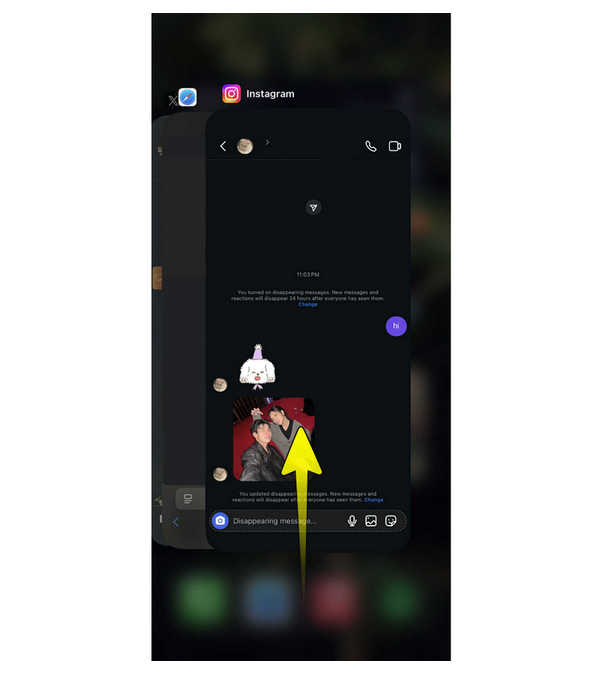
2. 비행기 모드에서 인스타그램 Vanish 모드 스크린샷 찍기
비행기 모드는 Instagram Vanish Mode 스크린샷을 보낸 사람에게 알리는 Instagram의 기능을 포함하여 모든 네트워크 활동을 차단합니다. 콘텐츠를 미리 로드한 후 모바일 화면을 캡처하기 전에 연결을 해제하면 스크린샷 감지를 우회할 수 있습니다.
- 1. 사라지는 콘텐츠가 있는 Vanish Mode 대화를 불러온 후, 재빨리 "비행기 모드"를 활성화하여 인터넷 연결을 끊으세요.
- 2. 평소처럼 스크린샷을 찍은 후, 앱을 닫은 후 비행기 모드를 끄세요.
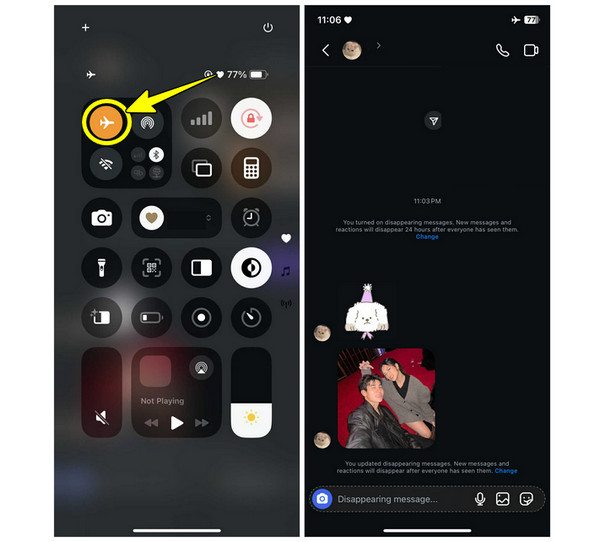
3. 가상 안드로이드 앱을 사용하여 Instagram Vanish 모드 스크린샷 찍기
일부 안드로이드 사용자는 가상 앱이나 복제 도구를 설치하는 것을 선호합니다. 이 도구를 사용하면 인스타그램 앱을 병렬 공간에서 실행할 수 있으며, 일반적으로 스크린샷 감지 기능을 사용하지 않으므로 인스타그램 Vanish 모드 스크린샷을 몰래 찍을 수 있습니다. 모든 기기에서 작동하지는 않지만, 시도해 볼 만한 가치는 있습니다.
- 1. Google Play Store에서 Virtual Master를 실행하세요.
- 2. 그런 다음 "VM 만들기"를 탭하고 복제된 버전을 실행할 Android 버전과 해상도를 선택한 다음 "VM 시작"을 탭합니다.
- 3. 다음으로, "추가" 버튼을 눌러 Instagram 앱을 추가합니다. Vanish Mode가 활성화된 대화로 이동합니다.
- 4. 상대방에게 알리지 않고 평소처럼 화면을 캡처합니다.
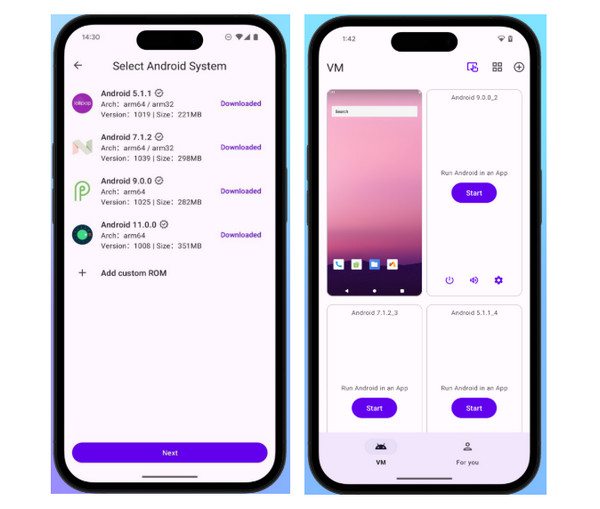
다른 휴대폰으로 인스타그램 사진 촬영하기 [저해상도]
인스타그램에서 한 번만 본 사진을 저장하는 또 다른 빠르고 간단한 방법은 두 번째 휴대폰이나 카메라를 사용하는 것입니다. 이 방법은 소프트웨어적인 조작이 필요 없고 스크린샷 감지 기능도 작동하지 않습니다. 하지만, 특히 손이 떨릴 때는 화면에 직접 찍는 것보다 화질이 좋지 않다는 점을 명심하세요.
- 1. 휴대폰에서 Instagram Vanish Mode 대화를 열어 두세요. 최적의 촬영을 위해 화면 밝기를 높게 설정하세요.
- 2. 이제 Vanish Mode 채팅에서 이미지를 캡처하기 위해 다른 사진을 찍으세요.
- 3. 캡처된 휴대폰 화면을 다시 확인하여 선명한지 확인하세요. 스크린샷을 편집하다 나중에 품질을 향상시키기 위해.
결론
인스타그램 배니시 모드 스크린샷을 촬영하는 것은 까다로운 작업입니다. 스크린샷이 촬영되면 발신자에게 알림이 전송되기 때문입니다. 하지만 여기에서 보시다시피, 올바른 방법을 사용하면 알림을 받지 않고 몰래 촬영할 수 있습니다. 앱 전환기를 사용하는 것부터 보조 기기를 사용하여 사진을 촬영하는 것까지, 각 옵션은 서로 다른 수준의 편의성과 화질을 제공합니다. 가장 안정적이고 안전하며 고품질의 솔루션을 원한다면 Windows 및 Mac에서 AnyRec Screen Recorder를 사용하세요. 배니시 모드 채팅과 인스타그램 스토리까지 뛰어난 화질로 간편하게 캡처할 수 있습니다. 사진이든 전체 대화든, 이 도구를 사용하면 화면에서 어떤 부분을 어떻게 가릴지 자유롭게 결정할 수 있습니다.
안전한 다운로드
안전한 다운로드



